
win10 システムには、部外者によって引き起こされるすべてのウイルス イベントをブロックできる、完全に機能する強力なファイアウォールが付属しています。強力なファイアウォールにより、コンピューターへの危険の侵入は許可されず、ユーザーは一部の署名されていないソフトウェアを使用できなくなります。無事にインストールされました!では、Win10 システムの強力なファイアウォールをオフにするにはどうすればよいでしょうか?今回はwin10のファイアウォールをオフにする方法を編集部が画像と文章で詳しく解説しますので、見ていきましょう。

操作方法:
1. Win10 システムのデスクトップで、デスクトップの左下隅 [スタート] ボタンをクリックし、ポップアップ メニューで [設定] メニュー項目を選択します。
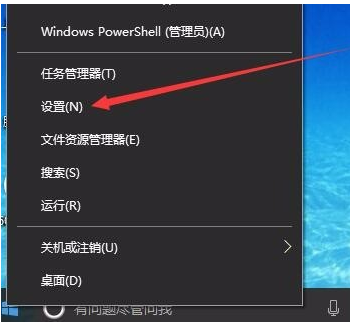
2. ウィンドウ内の [ネットワークとインターネット] アイコンをクリックして、ネットワーク設定ウィンドウを開きます
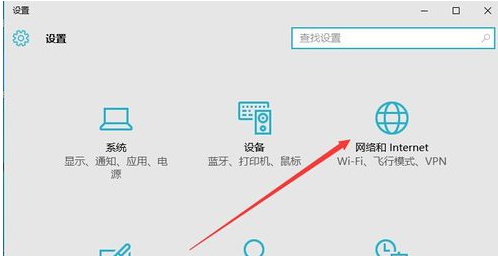
3 [ネットワークとインターネットの設定] ウィンドウを開き、左側のサイドバーにある [イーサネット] メニュー項目をクリックします。
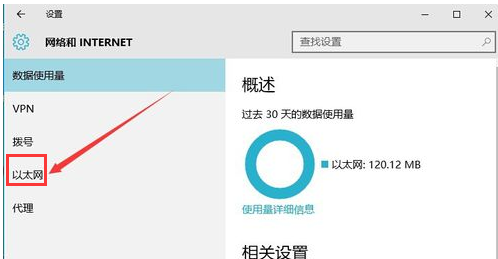
4. 次に、スクロール バーを右に引き下げ、「Windows ファイアウォール」項目を見つけ、それをクリックして「Windows ファイアウォール」設定ウィンドウを開きます。
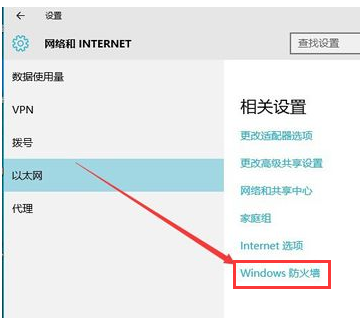
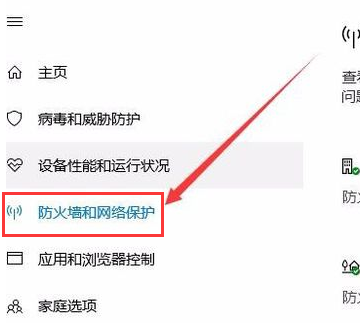
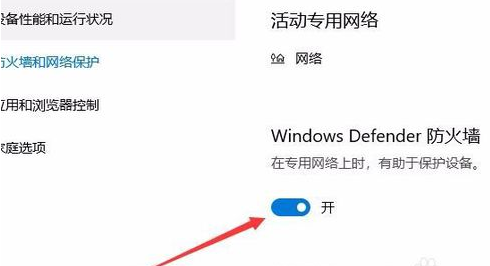
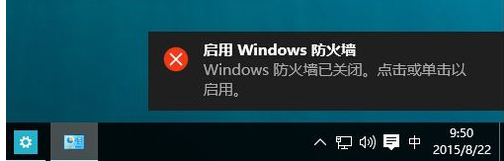
以上がwin10のファイアウォールをオフにできませんの詳細内容です。詳細については、PHP 中国語 Web サイトの他の関連記事を参照してください。